Как мы все знаем, OneDrive - это встроенное облачное хранилище, которое поставляется в комплекте с Windows 10. Мы можем использовать его для хранения наших документов, фотографий и т. Д. OneDrive предоставляет пользователю возможность синхронизировать файлы с ПК. Если выбран этот параметр, файлы в OneDrive всегда синхронизируются с ПК.
Иногда можно заметить, что с синхронизацией файлов возникает некоторая проблема. В этом случае перед продолжением проверьте следующее:
- Перезагрузите вашу систему
- Убедитесь, что в вашей учетной записи OneDrive достаточно места для хранения
- Проверьте размер файла. Для файлов большего размера попробуйте выполнить синхронизацию после сжатия файлов. Максимальный размер загрузки - 250 ГБ.
- Имя файла не содержит специальных символов (~ ”#% & *: <>? / \ { | }.)
- Файл не имеет ограниченного типа файла (.lock, CON, PRN, AUX, NUL, COM0).
Проверьте, помогает ли это. В противном случае выполните следующие исправления, чтобы решить проблему синхронизации в OneDrive.
Оглавление
Исправление 1: закройте и снова откройте OpenDrive
Шаг 1. Найдите значок OneDrive на панели задач. (Если вы не можете найти значок, отметьте также скрытые элементы)
Шаг 2: Щелкните правой кнопкой мыши на иконке
Шаг 3: нажмите Закройте OneDrive

Шаг 4: Перезагрузите компьютер и проверьте, помогает ли это.
Исправление 2: сбросить OneDrive
Шаг 1: Удерживая клавиши Windows + R, откройте Терминал запуска
Шаг 2: Введите следующее и нажмите Входить
% localappdata% \ Microsoft \ OneDrive \ onedrive.exe / сброс
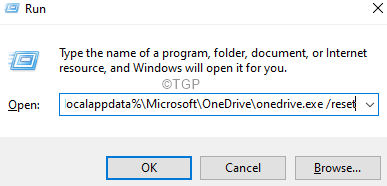
ПРИМЕЧАНИЕ. Если вы видите какую-либо ошибку, введите вместо этого следующую команду в диалоговом окне «Выполнить» и нажмите Enter:
C: \ Program Files (x86) \ Microsoft OneDrive \ onedrive.exe / сброс
Шаг 3. Подождите несколько секунд
Шаг 4. В поле поиска, расположенном рядом с логотипом Windows (символ запуска), введите Один диск
Шаг 5: Теперь нажмите на Один диск Приложение, которое отображается первым в результатах поиска.

Шаг 4. Проверьте, решена ли проблема с синхронизацией.
Исправление 3: выход из системы и вход в OneDrive
Шаг 1: Щелкните правой кнопкой мыши в OneDrive на панели задач. (Если вы не можете найти значок, отметьте также скрытые элементы)
Шаг 2: выберите Настройки из контекстного меню

Шаг 3. В окне настроек перейдите к Счет вкладка и выберите Отключить этот компьютер

Шаг 4: В появившемся запросе подтверждения нажмите на Отменить связь с аккаунтом

Шаг 5: Теперь вы можете увидеть, как открывается окно OneDrive.
Шаг 6. Введите учетные данные для входа.
Проверьте, помогает ли это решить проблему синхронизации.
Исправление 4: отключите функцию Office 365
Некоторые пользователи сообщают, что функция автоматического сохранения Office 365 иногда мешает синхронизации файлов в OneDrive. Эту проблему можно решить, отключив функцию автоматического сохранения Office 365.
Шаг 1. Откройте любое приложение Office 365 (Word, Excel и т. Д.)
Шаг 2. В верхнем меню выберите Файл
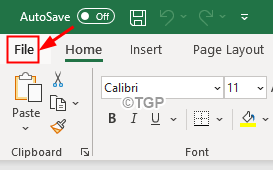
Шаг 3. В меню слева нажмите на Более
Шаг 4: Затем выберите Параметры
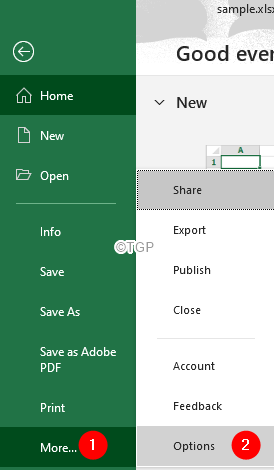
Шаг 5. В окне параметров Excel слева нажмите Сохранить
Шаг 6: С правой стороны под Сохраненные документы раздел, Снять отметку в Автосохранение файлов OneDrive и SharePoint Online по умолчанию вариант
Шаг 7: Нажмите на Ok кнопка.
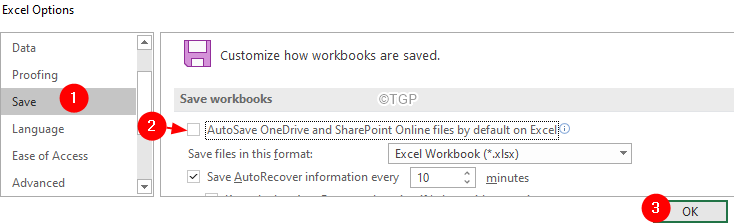
Это все
Надеемся, эта статья была информативной.
Просьба прокомментировать и сообщить нам, какое из вышеперечисленных исправлений помогло.
Спасибо за чтение.
![0x80040c97 Ошибка: не удалось установить OneDrive [Исправить]](/f/1cbdcae0406984f445cce8552b50281d.png?width=300&height=460)

![0x8004deea Код ошибки: OneDrive не может синхронизироваться [Исправить]](/f/ddcdd61a9b7e8fb06e4c2e9453796ec0.png?width=300&height=460)